- Autor Lauren Nevill [email protected].
- Public 2023-12-16 18:52.
- Zadnja promjena 2025-01-23 15:19.
Preglednik može spremiti korisnička imena i lozinke koje su unesene prilikom pregledavanja Interneta. Te se informacije koriste za automatsko popunjavanje obrazaca kada ponovno posjetite stranice. Spremljene lozinke možete izbrisati u postavkama preglednika.
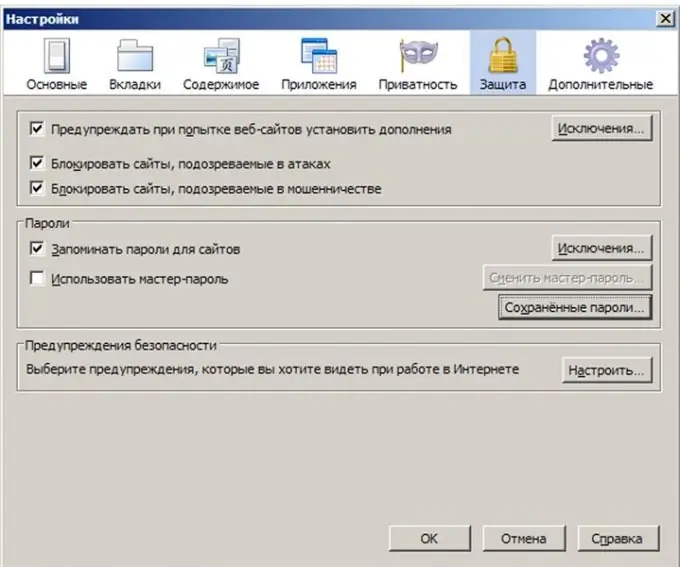
Upute
Korak 1
Ako za pregledavanje interneta koristite preglednik Mozilla, slijedite ove korake za uklanjanje lozinki:
Idite na izbornik "Alati" - "Postavke" - kartica "Zaštita" - gumb "Prikaz spremljenih lozinki" - gumb "Izbriši sve lozinke".
Korak 2
U programu Internet Explorer lozinke se uklanjaju na sljedeći način:
Idite na izbornik "Alati" - "Internetske mogućnosti" - kartica "Sadržaj" - gumb "Automatsko dovršavanje" - gumb "Obriši lozinke".
3. korak
U pregledniku Opera lozinke se mogu ukloniti na sljedeći način:
U izborniku "Alati" - "Opcije" - kartica "Štapić" - gumb "Lozinke" - gumb "Izbriši".
4. korak
Da biste uklonili spremljene lozinke u pregledniku Safari, morate:
Pritisnite ikonu zupčanika u gornjem desnom kutu, idite na "Postavke" - "Automatsko dovršavanje" - gumb "Uredi" - gumb "Izbriši sve".






